Добро пожаловать в руководство по Object Remover . Благодаря передовой технологии искусственного интеллекта это программное обеспечение для удаления видеообъектов, предоставленное iReaShare, упрощает процесс удаления нежелательных объектов и людей из ваших видео. Если вы хотите удалить объект из видео или заменить фон, это руководство поможет вам эффективно ориентироваться в функциях Object Remover.
Часть 1: Начало работы
Для начала загрузите и установите Object Remover на свой компьютер. Процесс установки прост, что позволяет быстро получить доступ к мощным функциям, разработанным для редактирования видео.
Часть 2: Как удалить объекты из видео
Object Remover использует ИИ для автоматического отслеживания и определения движений объектов, что упрощает удаление нежелательных элементов из ваших видео. В отличие от традиционных инструментов для редактирования видео, которые могут быть сложными, Object Remover упрощает процесс до простых шагов.
Шаг 1: Импортируйте видео
Начните с нажатия «Выбрать файл», чтобы загрузить видео, из которого вы хотите удалить объекты. В качестве альтернативы вы можете перетащить видео непосредственно в поле редактирования.
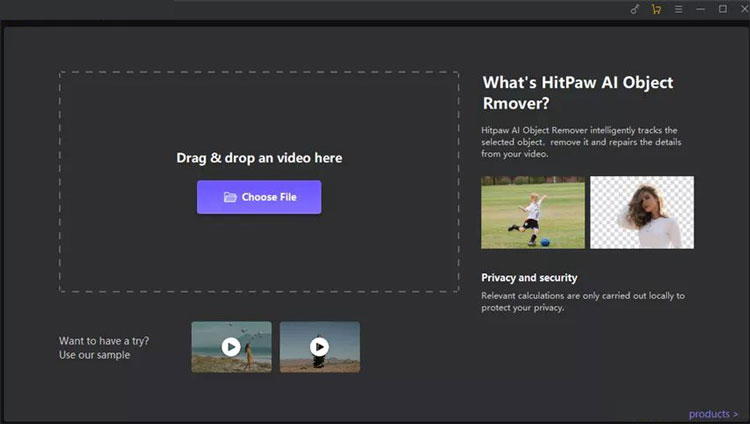
Шаг 2: Выберите функцию «ИИ-удаление объектов»
Выберите функцию «ИИ-удаление объектов», чтобы начать процесс удаления объектов.
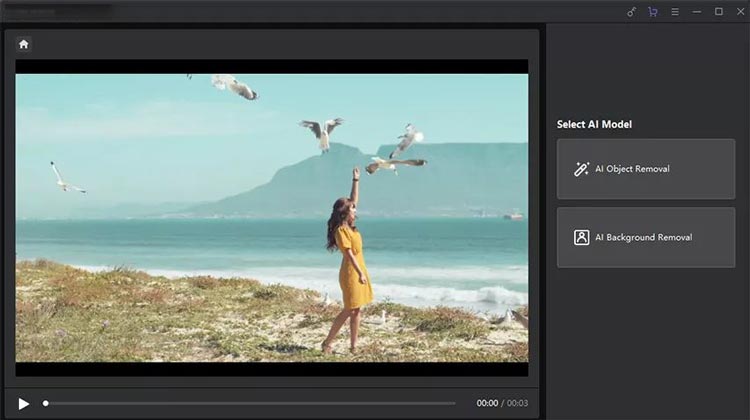
Шаг 3: Создайте рамку для объекта
Выделите область, содержащую объект или человека, которого вы хотите удалить из видео. После того, как вы сделали свой выбор, нажмите «Далее». Вы можете настроить ход воспроизведения с помощью круглой отметки на временной шкале видео.
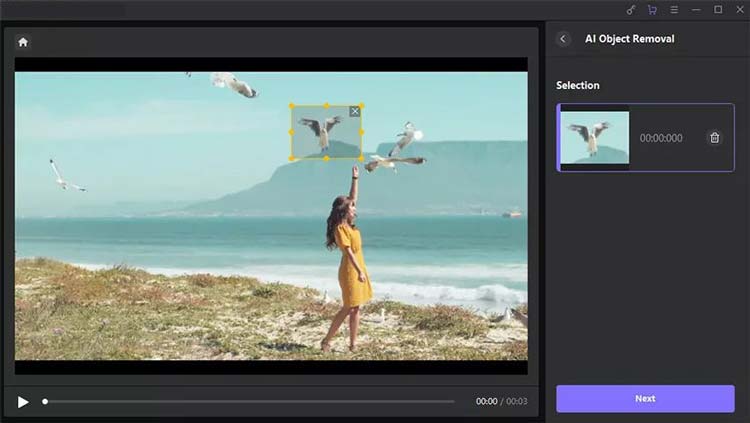
Шаг 4: Скорректируйте свой выбор
Выбранная область будет выделена для вашего обзора. Вы можете изменить выбор, добавив или уменьшив область по мере необходимости. Если вы не удовлетворены своим выбором, нажмите «Повторить выбор», чтобы начать заново.
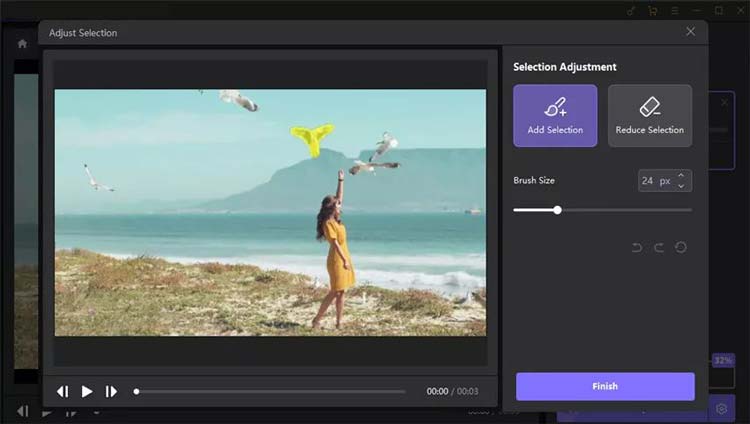
Содержимое вашего выбора будет отображаться в правой части интерфейса. Чтобы снять этот выбор, нажмите кнопку «X» в правом верхнем углу рамки. Отрегулируйте размер кисти для более точного управления, перетаскивая полосу размера по мере необходимости.
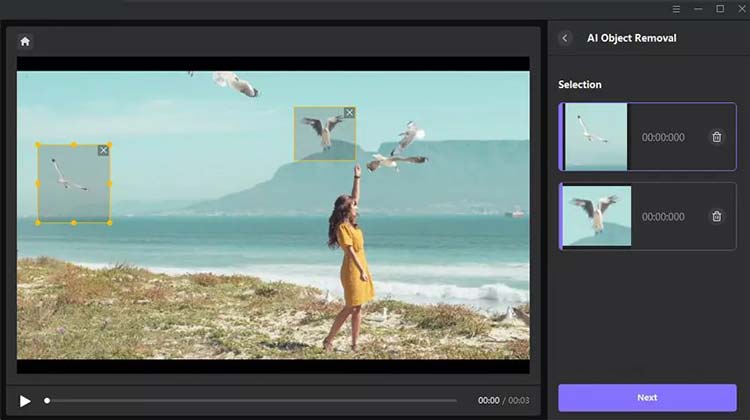
Шаг 5: Предварительный просмотр и экспорт видео
Нажмите «Предварительный просмотр клипа», чтобы увидеть эффект удаления объекта, затем экспортируйте готовое видео и сохраните его на своем компьютере.
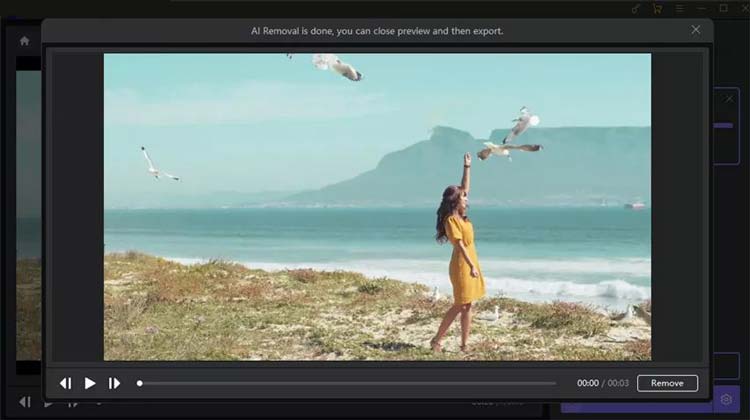
Часть 3: Как удалить фон из видео
Удаление фона из видео никогда не было таким простым. Object Remover позволяет вам удалять отвлекающие фоны, не требуя дополнительных навыков.
Шаг 1: Импортируйте видео
Нажмите «Выбрать файл», чтобы загрузить видео, из которого вы хотите удалить фон. Вы также можете перетащить видео в область редактирования.
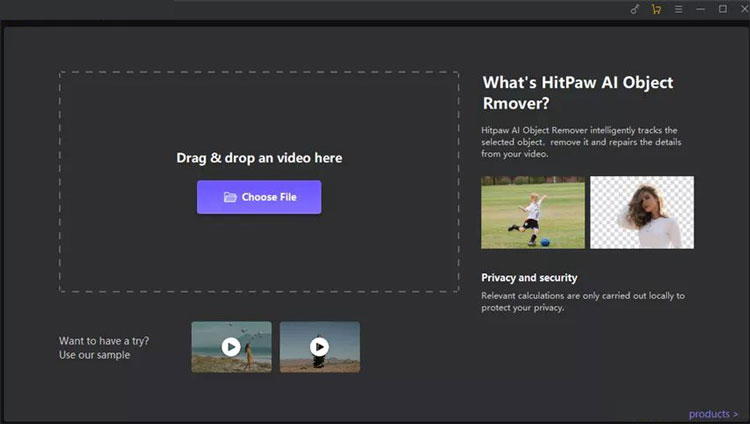
Шаг 2: Выберите режим заливки фона
Выберите нужный режим заливки фона в Object Remover.
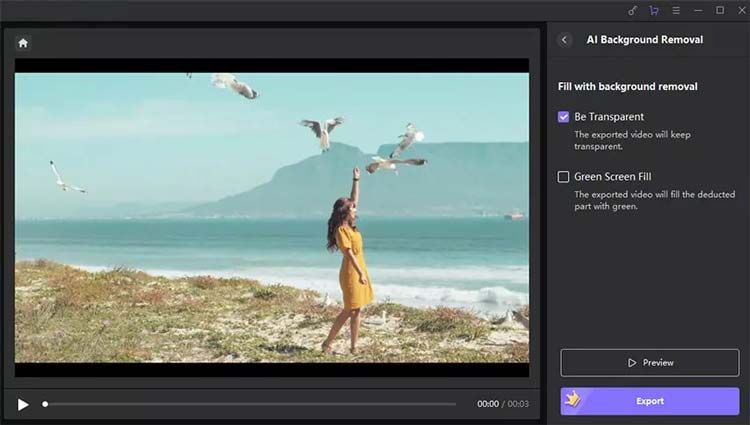
(1) Быть прозрачным: эта опция делает фон вашего видео прозрачным.
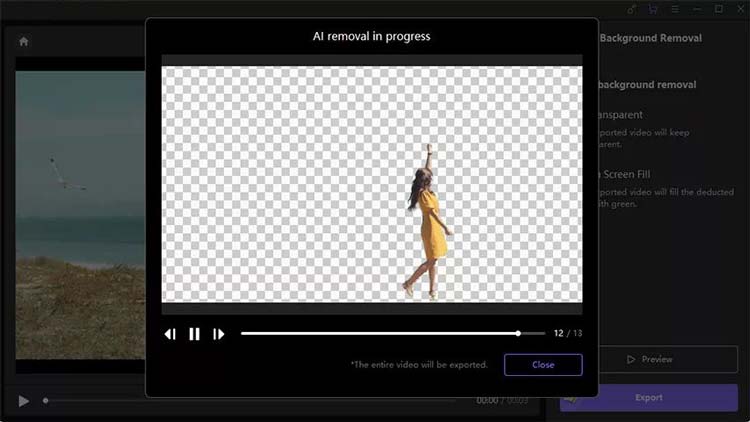
(2) Заливка зеленым экраном: заполняет экспортированное видео зеленым фоном там, где был удален оригинал.
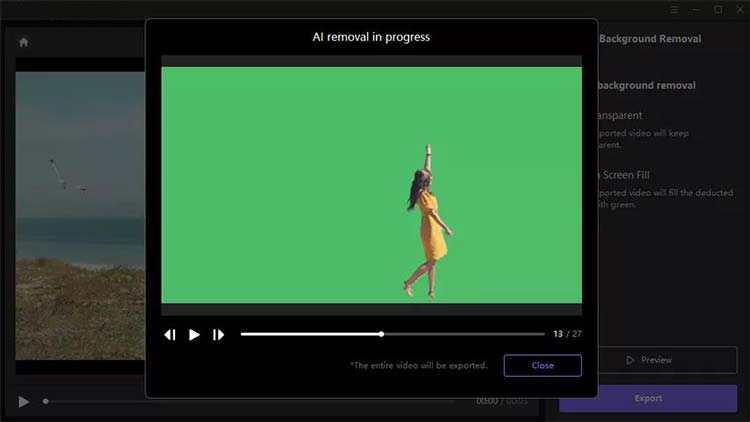
Шаг 3: Предварительный просмотр и экспорт видео
После настройки параметров просмотрите эффект удаления и экспортируйте видео на свой компьютер для дальнейшего использования.
Часть 4: Как заменить видеофон
Заменить фон видео легко с Object Remover. Вы можете заменить фон на сплошные цвета или загрузить изображения по вашему выбору.
Шаг 1: Импортируйте видео
Начните с нажатия «Выбрать файл», чтобы добавить видео, фон которого вы хотите заменить. Перетаскивание видео в поле также является опцией.
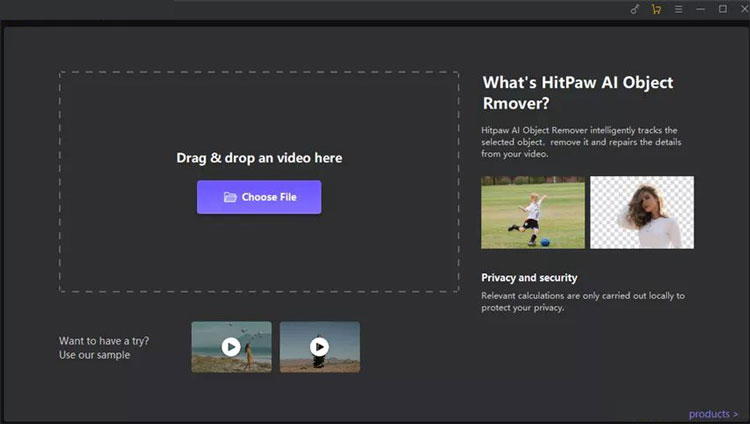
Шаг 2: Выберите режим заливки фона
Выберите режим «Заливка фона», чтобы выбрать сплошной цвет, или загрузите желаемое изображение для замены существующего фона.
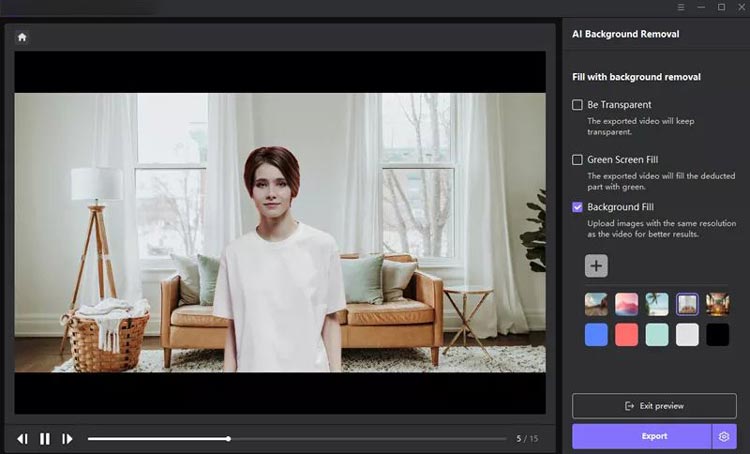
(1) Замените существующий видеофон сплошным цветом:
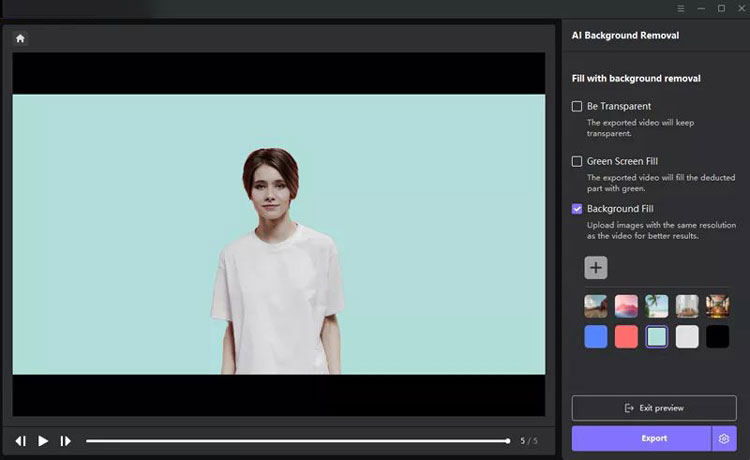
(2) Замените существующий видеофон загруженным изображением:
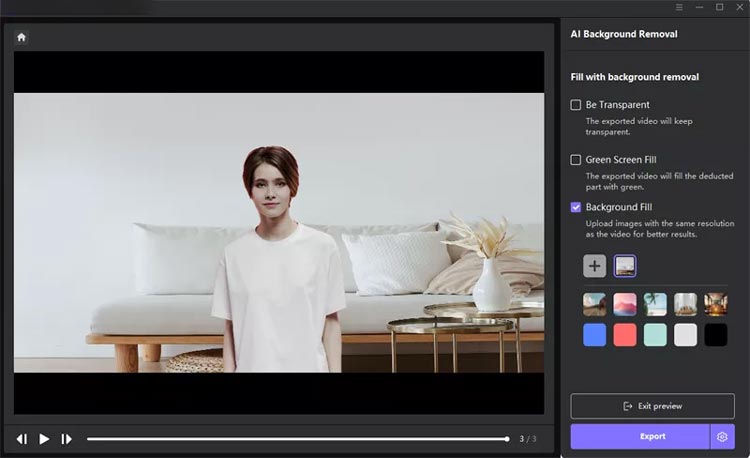
Шаг 3: Предварительный просмотр и сохранение финального видео
Сделав свой выбор, просмотрите изменения и экспортируйте видео, чтобы завершить редактирование.
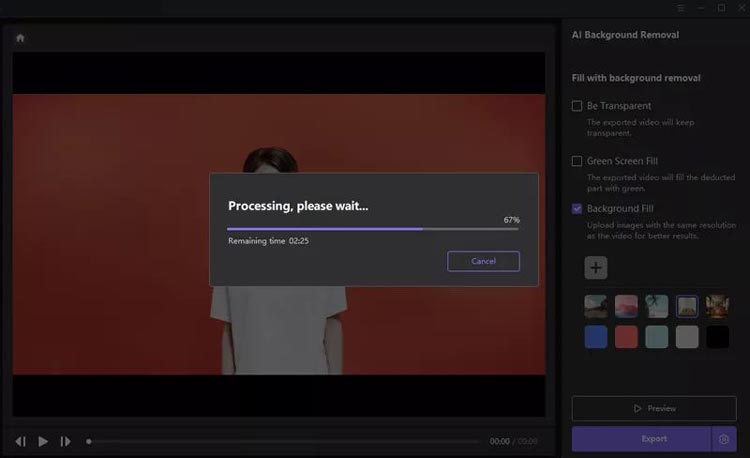
Заключение
Object Remover позволяет легко удалять объекты, фоны и даже заменять их новыми визуальными эффектами. Это ваше окончательное решение для легкого удаления нежелательных элементов из видео. Благодаря интуитивно понятному интерфейсу и возможностям ИИ вы можете добиться профессионального качества редактирования всего за несколько щелчков. Испытайте мощь инструментов для редактирования видео на основе ИИ уже сегодня.





























































